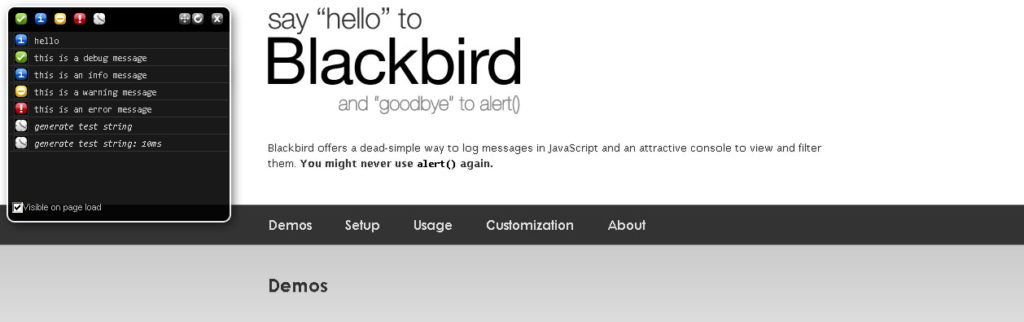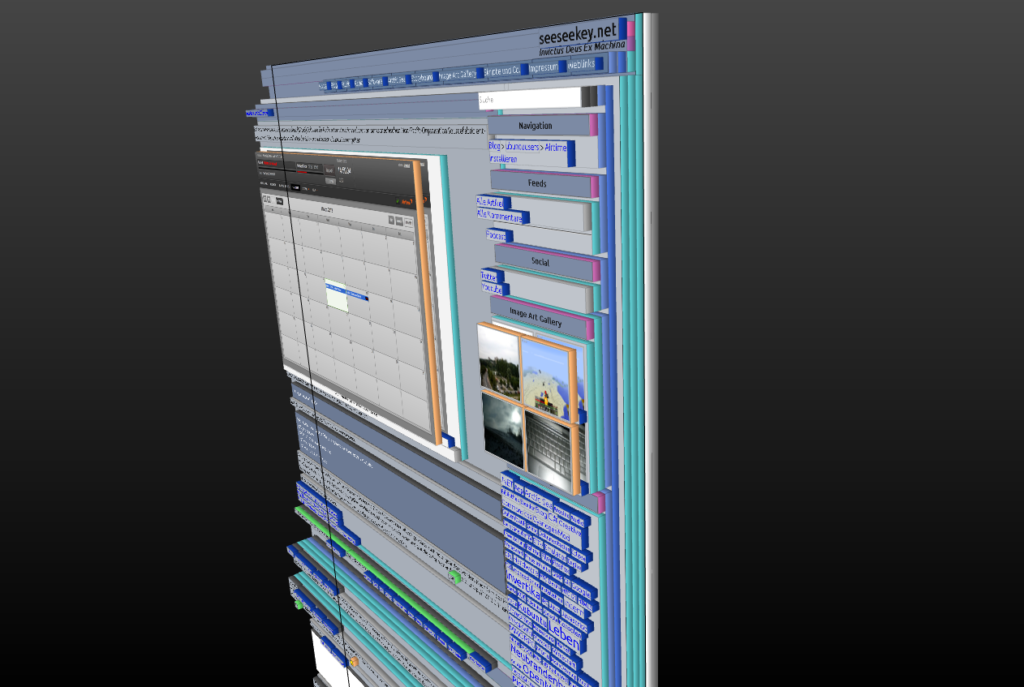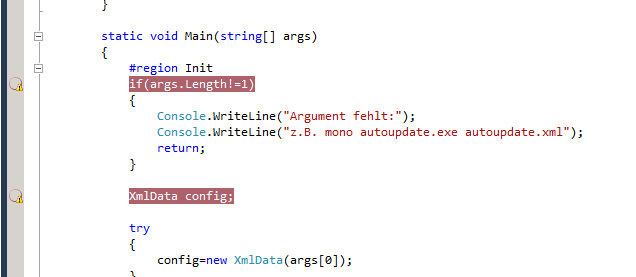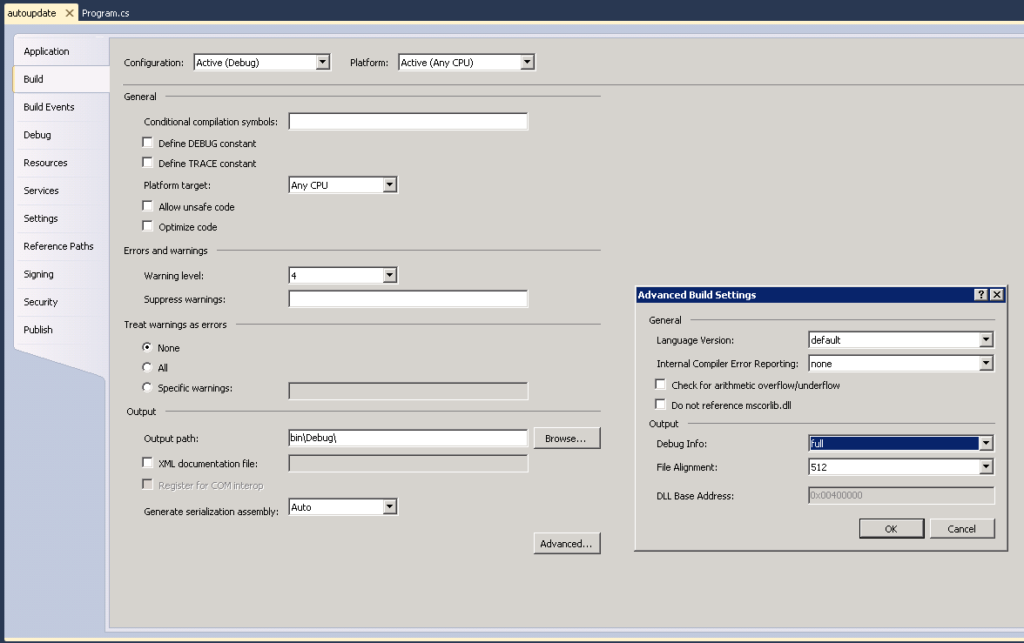Manchmal kann einen die Softwareentwicklung schon in den Wahnsinn treiben, vor allem wenn es um triviale Dinge geht. So sollte es ja eigentlich selbstverständlich sein, das der Debugger an einem Haltepunkt hält. Mein erster Gedanke war, das es daran liegt das ich das Projekt im Debugmodus auf „Any CPU“ eingestellt habe. Sobald ich es auf „x86“ oder „x64“ gestellt habe, hielt der Debugger an der gewünschten Stelle. Allerdings hatte ich ein ähnliches Projekt mit fast den selben Einstellungen (auch „Any CPU“), doch dort funktionierte es mit dem Debugger. Also sollte es ein Vergleich der Projektdateien richten. Nach einiger Zeit war hier auch kein Erfolg zu melden.
Beim Starten des Projektes fiel mir allerdings auf das die Haltepunkte ausgeblendet wurden:
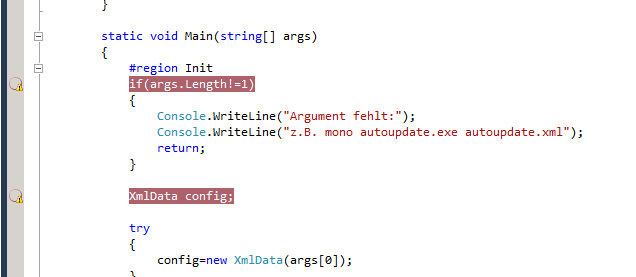
Im Tooltip zu den Haltepunkten stand dann:
No symbols have been loaded for this document
Dies brachte mich dazu in das „bin/Debug“ Verzeichnis zu schauen und siehe da, es gab keine pdb Dateien für das Projekt. Um die pdb Dateien für das Projekt anzulegen, geht man in die Projekteinstellungen, dort auf „Build“ und dann auf „Advanced“.
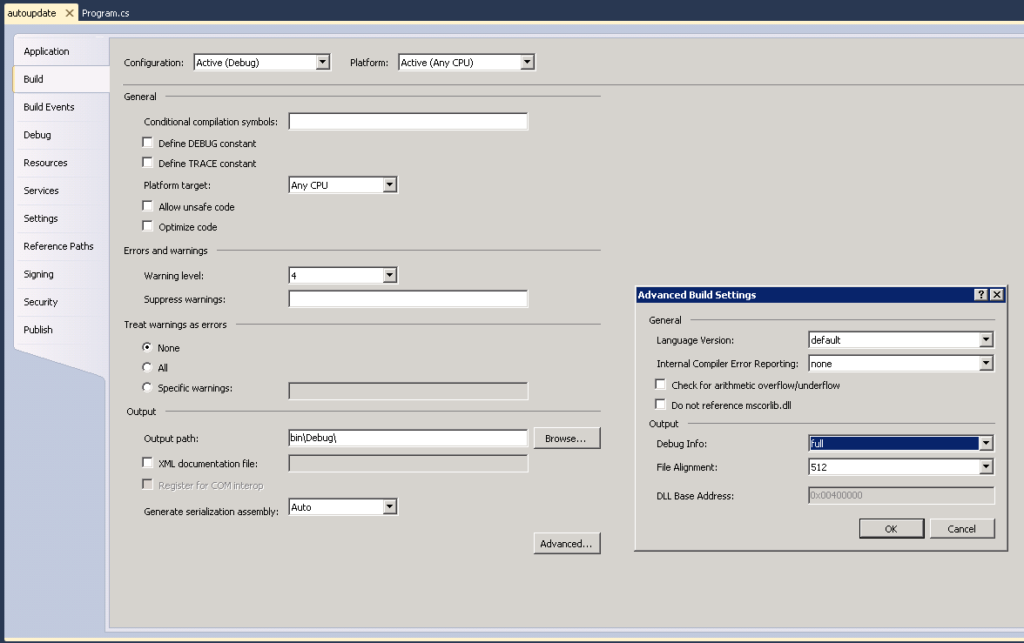
In dem sich darauf öffnenden Dialog stellt man die „Debug info“ auf „full“. Damit sollten die PDB Dateien erzeugt werden und das debuggen wieder funktionieren.
Weitere Informationen gibt es unter:
http://en.wikipedia.org/wiki/Program_database
http://msdn.microsoft.com/en-us/library/yd4f8bd1%28v=vs.71%29.aspx
http://geekswithblogs.net/dbutscher/archive/2007/06/26/113472.aspx
http://www.wintellect.com/CS/blogs/jrobbins/archive/2009/05/11/pdb-files-what-every-developer-must-know.aspx